Za všechna ta léta, co se zabývám jak Linuxem, tak zvukovými nahrávkami, jsem nikdy nenašel jednodušší a výkonnější nástroj, než je Audacity, který by tuto práci zvládl. Tento open source zvukový záznamník, editor, analyzátor, generátor a aplikátor efektů je jistě jedním z nejužitečnějších a nejdůležitějších nástrojů, jaké kdy byly vytvořeny komunitou svobodného softwaru.
Přestože existují další možnosti open source, jako je Ardor profesionální třídy a úžasný Qtractor, Audacity zůstává nejjednodušší k použití v téměř jakémkoli scénáři použití každodenního moderního uživatele Linuxu, podporuje téměř všechny populární zvukové formáty, které existují, a konečně je. multiplatformní (Win, Mac, Linux), takže zůstane po ruce, když měníte stroje (studio, doma, v práci atd.).
Instalace
Chcete-li nainstalovat Audacity na Ubuntu, spusťte v shellu následující příkaz:
sudo apt-get install audacity
nebo použijte softwarové centrum Ubuntu k instalaci balíčku „audacity“. Poté přejděte na Aplikace> Zvuk a video> Audacity a spusťte Audacity.
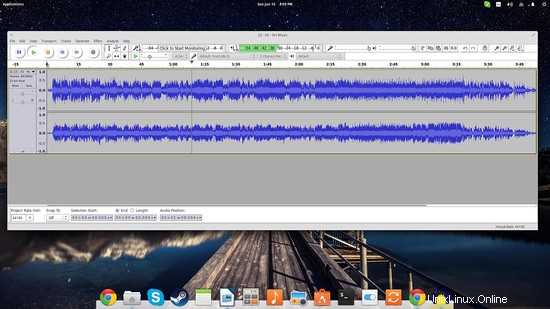
Hlavní okno aplikace Audacity. Zvuk je jasně zobrazen v rolovatelném a také zoomovatelném grafu.
Úpravy a nahrávání zvuků pomocí Audacity
Dobře, takže co s tím můžete dělat? Nejprve jej můžete použít k nahrávání čehokoli na vašem stolním počítači / notebooku pomocí webové kamery nebo mikrofonu v mono i stereo (a ještě více kanálů, chcete-li). Možnosti jsou k dispozici ve středu hlavního okna nad zvukovým grafem. Hlasitost nahrávání lze během nahrávání monitorovat pomocí ukazatelů úrovně pro dosažení lepších výsledků a Audacity také podporuje nahrávání přes Jack pro nahrávání s nízkou latencí.
Kromě toho můžete importovat existující soubor pro účely úprav prostřednictvím nabídky možností „File/Open“ nebo „File/Import“ pro nezpracovaný zvuk a soubory MIDI. Můžete upravovat zvukové soubory WAV, AIFF, FLAC, MP2, MP3 nebo Ogg Vorbis a možnosti úprav zahrnují vyjímání a vkládání částí, rozdělení nebo mixování více stop. Ať děláte cokoli, Audacity nabízí neomezený počet kroků pro vrácení zpět, takže se nemusíte bát, když se během editace udělá chyba. Pro vyšší přesnost během procesu můžete přiblížit hlouběji a v případě potřeby zadat stupnici sekund nebo dokonce milisekund. Přiblížit můžete z nabídky „Zobrazit“ umístěné na horním panelu nebo stisknutím ctrl+1 (přiblížení) a ctrl+2 (oddálení). Chcete-li část upravit, jednoduše ji vyberte pomocí myši a poté použijte nabídku „Upravit“ (pro vyjmutí, mazání, kopírování a duplikování.
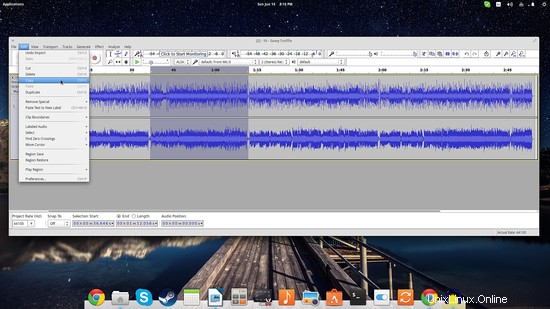
Software může také provádět automatickou detekci ticha a podle toho extrahovat identifikované části a dokonce najít konkrétní rytmus nebo konkrétní zvuk obsažený ve velkém souboru. To se může za určitých okolností ukázat jako velmi užitečné, jako je editace rozhovorů, řečových událostí a dokonce podcastů.
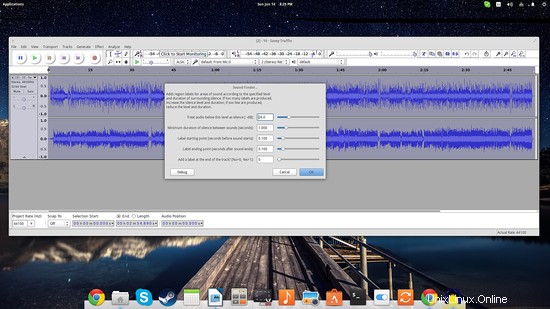
Další skvělou funkcí je sada efektů Audacity, které lze použít v celé řadě situací. V nabídce „Efekty“ najdete vyblednutí, inverzi, normalizaci, reverb, wah-wah a dokonce i inteligentní nástroj pro odstranění šumu. Ve stejné kategorii také najdete sadu pluginů, které přidávají další filtry a efekty do bohaté sbírky softwaru.
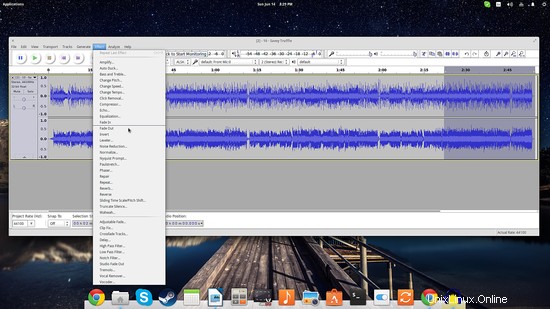
Vyberete pouze část zvuku, na kterou chcete použít filtr zapněte a poté vyberte filtr.
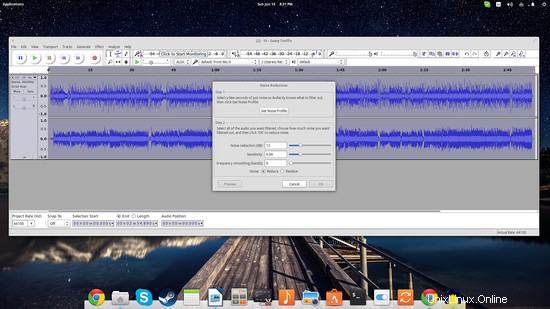
Audacity je také výkonný zvukový generátor, který nabízí mnoho možností, jako je trhání akordů, generování tónu (s konfigurovatelnou frekvencí), ticho, risset drum a cvrlikání. To vše může být užitečné, když potřebujete vytvořit nějaké odlišné body změny kapitol, vložit ticho do zprávy nebo deklarovat konec nebo začátek nahrávky.
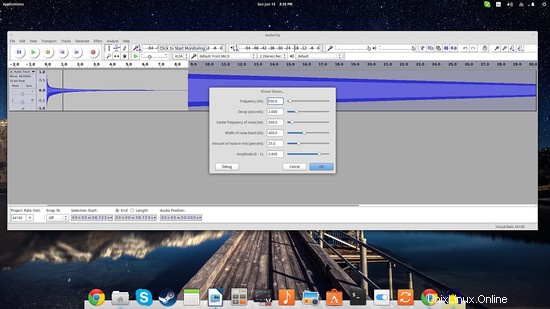
V nabídce „Efekty“ je také možnost „odstranit vokály“, kterou mohou lidé použít k přípravě na karaoke párty doma, ale stopy, které jsou pro tento účel importovány, by měly být velmi dobré kvality a stereo, a dokonce i pak někdy není výsledek moc dobrý.
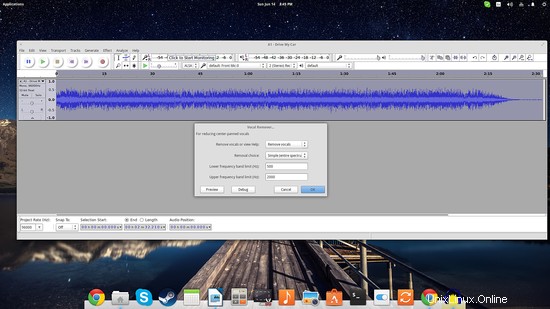
Když už mluvíme o nepříliš dobrém, pokud existuje jedna věc, kterou podle mě potřebuje naléhavě zlepšit, je grafické uživatelské rozhraní, které Audacity používá. Opravdu to způsobuje, že jinak skvělá aplikace vypadá silně zastarale a nabubřele. Knihovna grafického uživatelského rozhraní wxWidgets pro aplikaci funguje bez problémů, ale alespoň v mých očích to opravdu vypadá špatně.
Audacity je nakonec nástroj, který vám ušetří spoustu času a námahy s aplikací tohoto obskurního filtru nebo společného efektu, který potřebujete, aby vaše nahrávka zněla správně. Nemusí poskytovat nastavení a možnosti pro každý nástroj, který mohou uživatelé používat, ale ve většině případů bude sloužit rychle a bez závad. Vždy ji mám po ruce ve všech svých systémech a nikdy se skutečně neukázalo, že by byla pro mé potřeby nedostatečná.